
WinStripe - Der Hochleistungs-Tisch/Taschenrechner für Laptop und PC
... denn Antik-Romantik gehört in den Feierabend ...

 |
WinStripe - Der Hochleistungs-Tisch/Taschenrechner für Laptop und PC ... denn Antik-Romantik gehört in den Feierabend ... |
 |
|
|
|
|
|
|
|
|
WinStripe
WinStripe unterstützt bei der Werteingabe und Protokollierung die zwei Eingabeformen bzw. Rechenlogiken Tischrechner (= Reverse Notation, findet häufig z.B. in Steuerberatungskanzleien Verwendung) und Taschenrechner (= Standard Notation ). (Näheres zur Rechenlogik)
Das folgende Beispiel benutzt die Rechenlogik "Tischrechner" und zeigt das Erscheinungsbild von WinStripe unter „Windows XP“. Bevorzugen Sie eine andere Einstellung bzw. unterstützt Ihre Version des Windows Betriebssystems dieses Erscheinungsbild nicht, passt WinStripe sich selbstverständlich automatisch der entsprechenden Vorgabe an.
Ist eine Rundung eingestellt, rundet WinStripe zunächst den eingegebenen Wert entsprechend, dann das neue interne Zwischenergebnis und rechnet mit dem gerundeten Wert weiter. Basis für die angezeigten Zwischen- und Endsummen sind damit immer die auf dem Protokollstreifen angezeigten Werte.
Nach einer erfolgreichen PC Installation von WinStripe (vgl. WS Installation) steht Ihnen jederzeit für |
||||
| Bedienungsdetails in der WinStripe Menü Leiste |
|
unter dem Fragezeichen '?' das | ||
|
WinStripe Handbuch „online“ zur Verfügung.
|
||||
|
|
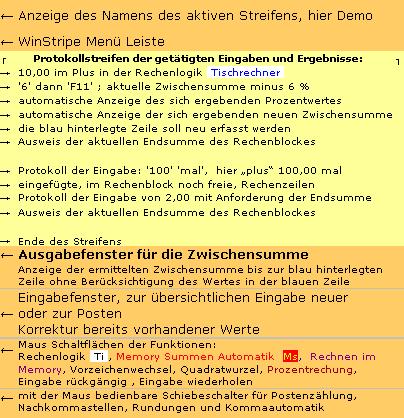 |
||||||||||||||||||||||||||||||||||||
| Postenzähler Rundungsschalter weitere Erläuterungen zu Ti bis %+ und Schaltern | ||
| Anz. Nachkommastellen Kommaautomatik bei Mausklick auf die Fläche oder den Schalter |
Starten Sie WinStripe Stellen Sie bei Bedarf durch Mausklick auf die mit Ti = Tischrechner bzw. Ta = Taschenrechner beschriftete Schaltfläche die von Ihnen bevorzugte Rechenlogik ein (vgl. druckender Tischrechner bzw. Taschenrechner) oder wählen unter dem Punkt 'Datei' einen bereits vorhandenen Protokollstreifen aus. Nach der Auswahl stellt WinStripe den entsprechenden Streifen (hier z.B. Demo) zur weiteren Bearbeitung zur Verfügung. Sämtliche mit dem gewählten Streifen verbundenen Einstellungen werden durch WinStripe aus dem Streifen entnommen und automatisch gesetzt. Alle Einstellungen – ausgenommen die Rechenlogik - können anschließend, auch je Rechenblock unterschiedlich, verändert werden. Die Veränderungen wirken sich nur auf den Rechenblock aus, in dem sich auch die Eingabezeile befindet. Selbstverständlich ist der Protokollstreifen unabhängig von der Rechenlogik immer von links nach rechts zu lesen. Bezogen auf das vorstehende Beispiel heißt dieses z.B.: plus 10,00 minus 6,00 Prozent d.h. minus 0,60 ergibt Zwischensumme 9,40 plus 2,60 ist gleich 12,00. 100,00 mal 2,00 ist gleich ist gleich 200,00. |
||
| Funktion der Schiebeschalter: |
|
|
Schalter zur Postenzählung (hier: Zählung eingeschaltet) | ||||||
| Stellung |
|
Keine Postenzählung | |||||
|
|
Postenzählung, jeder addierte bzw. subtrahierte Wert des
Rechnungsblockes wird fortlaufend gezählt und das Zählergebnis in der
Vorspalte der entsprechenden Zeile angezeigt. (Bei der Ausgabe der Endsumme des Rechnungsblockes gibt der Zähler alle plus / minus Posten des Rechnungsblockes an.) |
||||||
|
|
Schalter für die Anzahl anzuzeigender gerundeter Dezimalstellen (hier: zwei) | |||||
| Stellung |
|
Fließkomma Darstellung (max. 28 Nachkommastellen) | ||||
| feste Anzahl darzustellender gerundeter Dezimalstellen | ||||||
|
|
Schalter für die Art des Auf/Abrundens (hier: ab 5 aufrunden) | ||||||
| Es wird auf die Anzahl der mit dem vorgenannten Schalter eingestellten Dezimalstellen wie folgt gerundet: | |||||||
| Stellung |
|
immer abrunden | |||||
|
|
ab 5 aufrunden | ||||||
|
|
immer aufrunden | ||||||
|
Bezogen auf die abgebildeten Einstellungen würde z.B. die eingegebene
Zahl 2,605 als 2,61 auf dem Streifen erscheinen und auch mit dem Wert
2,61 in die Folgerechnung eingehen. Selbstverständlich ist der Eingabewert WinStripe "intern" weiterhin vorhanden. Bei einer Änderung der Schalterstellungen erfolgt auch automatisch eine Neudarstellung und auch Neuberechnung der End- und Zwischensummen des Rechenblockes. |
|||||||
|
|
Schalter für Nachkommaautomatik (hier: zurzeit ausgeschaltet) | ||||||
| Stellung |
|
Keine Nachkommaautomatik | |||||
|
|
wurde bei der Eingabe des Wertes kein Komma eingegeben, wird ein Komma automatisch x-Dezimalstellen
(hier 2 Stellen, vgl. Schalter für Dezimalstellen) links vom Ende der
eingegebenen Zahl gesetzt; z.B. würde 123 als 1,23 in die Rechnung des Streifens eingehen. |
||||||
|
Alle Schalter
können rückwirkend während oder auch erst nach der Rechnung angepasst
werden.
Der aktuelle Rechnungsblock
wird sofort nach einer Anpassung neu berechnet. Ausgangspunkt für die
Neuberechnung sind die ursprünglich eingegebenen Werte.
Der ursprünglich
eingegebene Wert einer z.B. mit der Maus markierten Protokollzeile |
|||||||
|
gehe zu: |
|
|
|
|
|
|
|